Masakiです。
インターネットビジネスで
ラインを活用している人もいると思います。
私も使っていますが、
プライベート用とビジネス用に
分けて使っています。
ただ基本的にはLINEは、
1端末1アカウントになっていて、
例えばアイフォンなどで2つのアカウントを
両方ログインした状態では見れないんですね。
スマホ、タブレット、PCと使っていると
それぞれチェックするのが、
かなり面倒になってきます。
しかもチェックしようとして
充電が切れたりしていると
これまた手間に。
アンドロイド系のスマホの場合、
LINE、フェイスブック、ツイッターなど
同時にログインした状態で使えるものも
あるのですが大半はできません。
ということで、
今回はPCやタブレットから
LINEの複数アカウントに、
同時ログインする方法について。
PCからLINEの複数アカウントに同時ログインする方法
まずPCからLINEの複数アカウントに
同時にログインする方法なのですが、
最初にLINEの公式サイトにアクセスします。
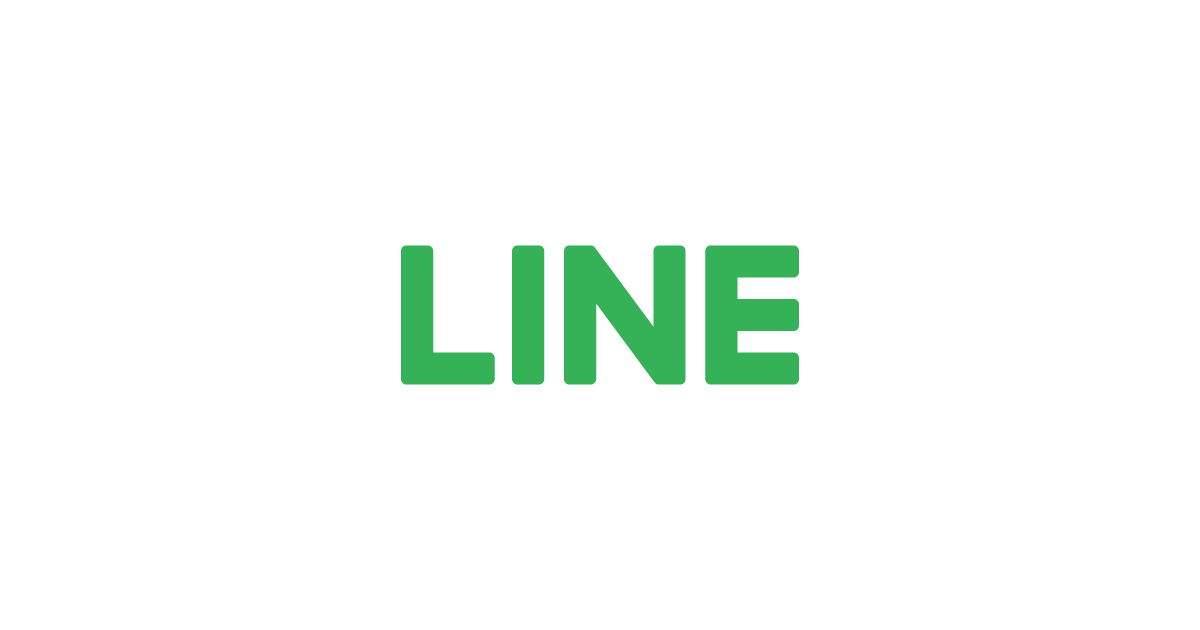
そうすると下記のような画面になるので
まずはそれぞれMACかWindowsの自分の
OSのものをダウンロードしましょう。
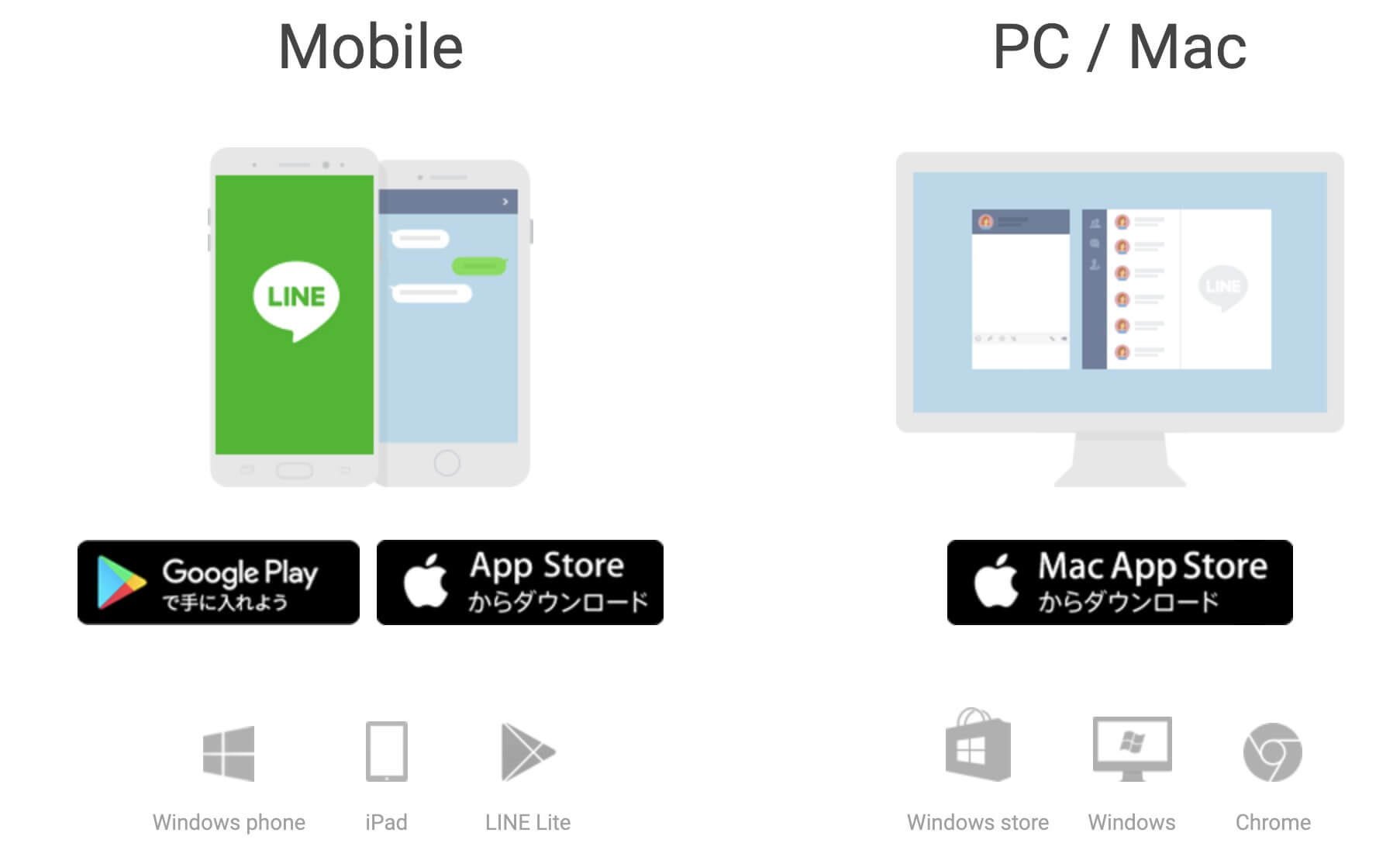
これは通常の使い方ですね。
ところがもう1つ同じように
ダウンロードしてログインしようとしても
2つLIEのアプリケーションの起動はできないと思います。
そこでもう1つのLINEのアカウントに
ログインする方法として使えるのが、
グーグルクロムの拡張機能を使うことです。
こちらをインストールして、
もう1つのLINEアカウントにログインすると、
アプリケーションとブラウザから
両方別々のアカウントを使えるわけですね。
PCからLINEの複数アカウントに同時ログインすることでのデメリットや制限
ただしこの方法を使うと、
便利ではあるのですがデメリットや制限もあります。
それはまずLINEの拡張機能をインストールすると
わりとブラウザが容量をくって重たくなること。
ですのでクロムの拡張機能を
沢山インストールしている人にとっては
結構重たくなるかもしれませんね。
そしてもう1つ制限として、
LINEの拡張機能を使って、
ブラウザからLINEを使うと通話ができません。
要するにチャットのみ使えるようになり、
通話はスマホからでないとできなくなります。
(ブラウザでなくアプリケーションからはできる)
そこだけ注意しておいてもらえればと思います。
タブレット(iPad)からLINEの複数アカウントに同時ログインする方法
次にタブレットからLINEの複数アカウントに
同時ログインする方法について。
今回はiPadを想定して説明します。
冒頭にも言ったように、
アンドロイド端末だと機種によっては
最初からLINE、フェイスブック、ツイッターなど
同時にログインした状態で使えるものもあります。
ただiPadの場合はそうもいかないと思います。
App Storeでアプリを探してみても、
おそらくないんじゃないかと思います。
ということでまず1つ目の
LINEアカウントは通常どおり
インストールします。

そして肝心のもう1つなのですが、
やはり改造でもすればできると思いますが。
公式ではインストールできません。
そこで使うのが、
ABLENET VPS(格安仮想デスクトッププラン)を使う方法です。

要するにタブレット(iPad)から遠隔で、
Windowsのパソコンを動かすわけです。
このような方法を取れば、
タブレット(iPad)1台でもLINEを
複数アカウント切り替えせずに見れるわけですね。
ちなみにその場合は、
タブレット(iPad)にMicrosoftリモートデスクトップの
アプリをダウンロードすることで遠隔操作することができます。
というわけで、
今回PCやタブレットから
LINEの複数アカウントに
同時ログインする方法を開設しました。
ぜひビジネスとプライベートを使い分けて、
LINEを使いたい場合は試してみてください。
その他こういったネットビジネスで使えるツールなどは
こちらにもまとめてありますので合わせてご覧下さい。

このブログだけでは話せない
インターネットビジネスで稼ぐための
ノウハウや思考、プライベート情報など
メルマガやLINE公式アカウントで配信中。
まだの場合はメルマガは
こちらからご登録下さい。
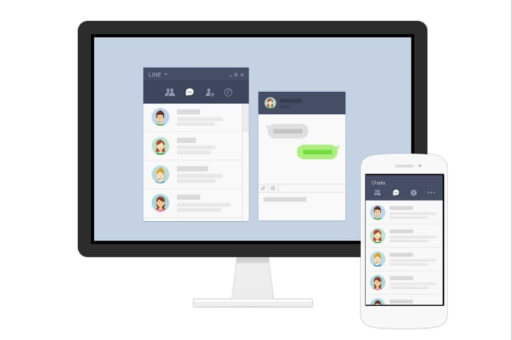





コメント